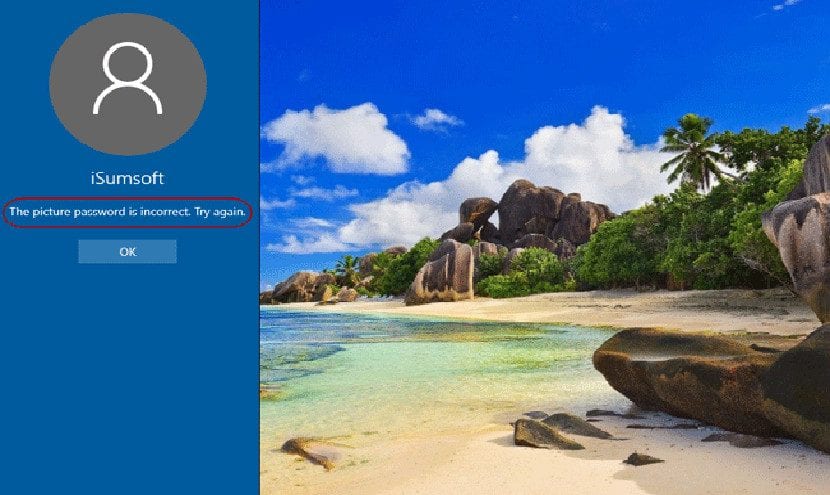
Windows 10 innehåller många säkerhetsmetoder och standarder som gör det allt svårare att kapa detta system. En av nyheterna i detta är Windows Hej, men det finns andra nya säkerhetsmetoder som användaren knappast känner till.
En av dessa nya metoder är att logga in med en bild. Ja, ja, en bild. Windows 10 införlivade alternativet till logga in med en PIN-kod utöver lösenordet men vi kan också gör det med en bild, något enkelt och snabbt.
De nya säkerhetsmetoderna i Windows 10 tillåter oss att logga in med en bild
För att göra detta måste vi först gå till Användarkonton. På sidan går vi till "inloggningsalternativ" och där ser vi de alternativ som vi har tillgängliga för att starta sessionen. Vi hittar den berömda upplåsningskoden men också kunna använda bilden. För detta måste vi gå till Bildlösenord -> Lägg till bild.
När du väl har klickat kommer det att leda oss till fönstret för att öppna bilder där vi väljer en bild av vårt team. Det är att föredra att välja en stor bild med hög upplösning, minst 1900 x 1200 pixlar. Vi markerar den vi vill ha och klickar på »använd den här bilden». Nu måste vi ange de gester som vi vill utföra.
Det normala är att göra gester baserat på bilden men de kan vara gester utan relation. Dessa gester kan vara tre och raka linjer och cirklar accepteras. När gesterna har skapats kommer guiden att be oss upprepa den. Efter att ha upprepat och sett att de matchar de första, Windows 10 kommer att be oss om våra användaruppgifter, att veta att du inte är en identitetstjuv.
Nu startar vi om datorn och när Låt oss börja sessionen igen, bilden kommer att visas och den ber oss att ange gesterna. Som du ser är processen att logga in med en bild snabb och enkel, även om vi rekommenderar att du gör gester baserat på bilden för att undvika större problem.
Jag gillar Windows är det bästa systemet.